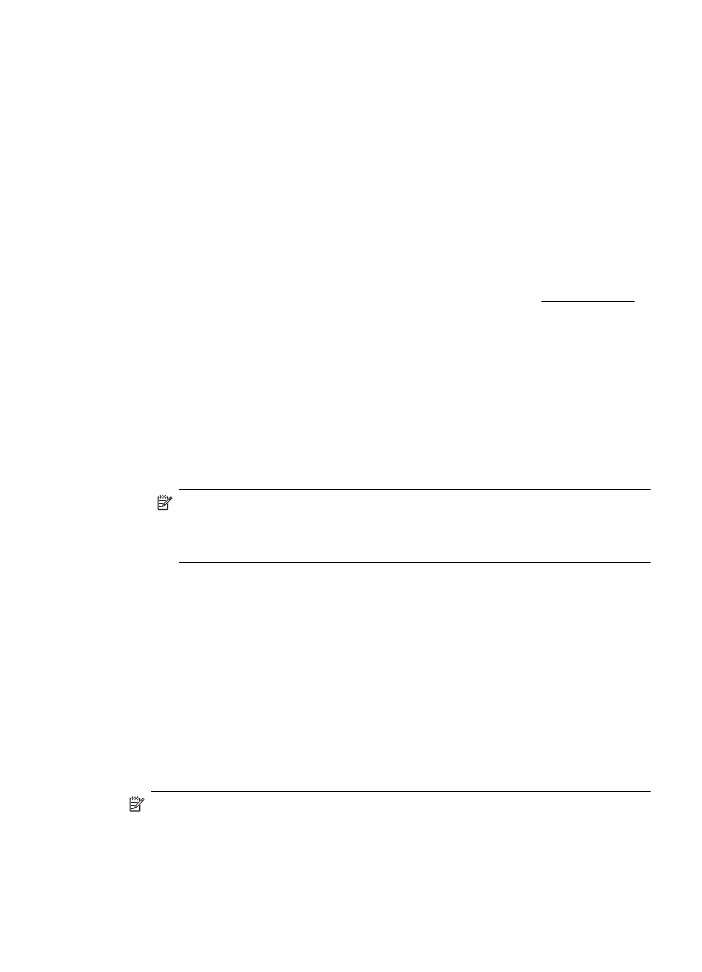
การตั้งคาขนาดที่กําหนดเอง (Mac OS X)
1.
ใหใสกระดาษลงในถาด หากตองการขอมูลเพิ่มเติม โปรดดูปอนวัสดุพิมพ
2.
จากเมนู File (ไฟล) ในซอฟตแวรแอพพลิเคชัน คลิก Page Setup (ตั้ง
คาหนากระดาษ) จากนั้นตรวจสอบวาเครื่องพิมพที่ทานตองการใชถูกเลือก
ไวแลวในเมนูปอปอัพ Format For (รูปแบบสําหรับ)
- หรือ -
จากเมนู File (ไฟล) ในซอฟตแวรแอพพลิเคชัน คลิก Print (พิมพ) จาก
นั้นตรวจสอบวาเครื่องพิมพที่ทานตองการใชถูกเลือกไวแลว
3.
เลือก Manage Custom Sizes (จัดการขนาดที่กําหนดเอง) ในเมนูปอบ
อัพ Paper Size (ขนาดกระดาษ)
หมายเหตุ หากคุณไมเห็นตัวเลือกเหลานี้ในกรอบโตตอบ Print (พิมพ)
คลิกที่สามเหลี่ยมเปิดถัดจากเมนูปอบอัพ Printer (เครื่องพิมพ) หรือ
คลิก Show Details (แสดงรายละเอียด)
4.
คลิกที่เครื่องหมาย + ที่อยูดานซายของหนาจอ ดับเบิลคลิก Untitled (ไมมี
ชื่อ) และพิมพชื่อสําหรับขนาดที่กําหนดเองใหมนี้
5.
ในกรอบ Width (ความกวาง) และ Height (ความสูง) ใหพิมพขนาด และ
ตั้งคาระยะขอบกระดาษ หากตองการกําหนดเอง
6.
คลิก OK (ตกลง)